ソーシャルメディア
 かまとりーぬ
2
かまとりーぬ
2
Facebookページの名義でいいね!する方法が知りたいなあ…
会社名義のFacebookでいいね!したつもりが、個人アカウントでいいね!した事になってる…なんて事ありませんか?Facebookページの名義でいいね!する方法は「ページとしていいね!」を選択するだけで簡単に行うことが可能です。
今回は、Facebookページ名義でいいねする方法を2つの端末を使って解説していきます。
また、”いいねに関する基本操作”と”いいね!を確実に増やす方法”についても触れていきましょう。
会社のFacebookページ名義で「いいね!」したつもりなのに個人アカウントになっている!
この様なハプニングが起きた事はないでしょうか?
Facebookでは個人アカウントではなく、Facebookページ名義から他Facebookページへ「いいね!」する事が可能です。複数のFacebookページを所持している場合も、「いいね!」したいFacebookページ名義を指定して「いいね!」する事が出来ます。
Facebookページ名義で「いいね!」する方法を2つの端末で詳しく解説しましょう。
上記2つの端末からFacebookページ名義で「いいね!」する方法を詳しく解説します。
PC端末からFacebookページ名義で「いいね!」する手順を紹介しましょう。
(1) ログイン
まず初めにFacebookページへログインしておきます。

(2) 「いいね!」したいFacebookページへアクセス
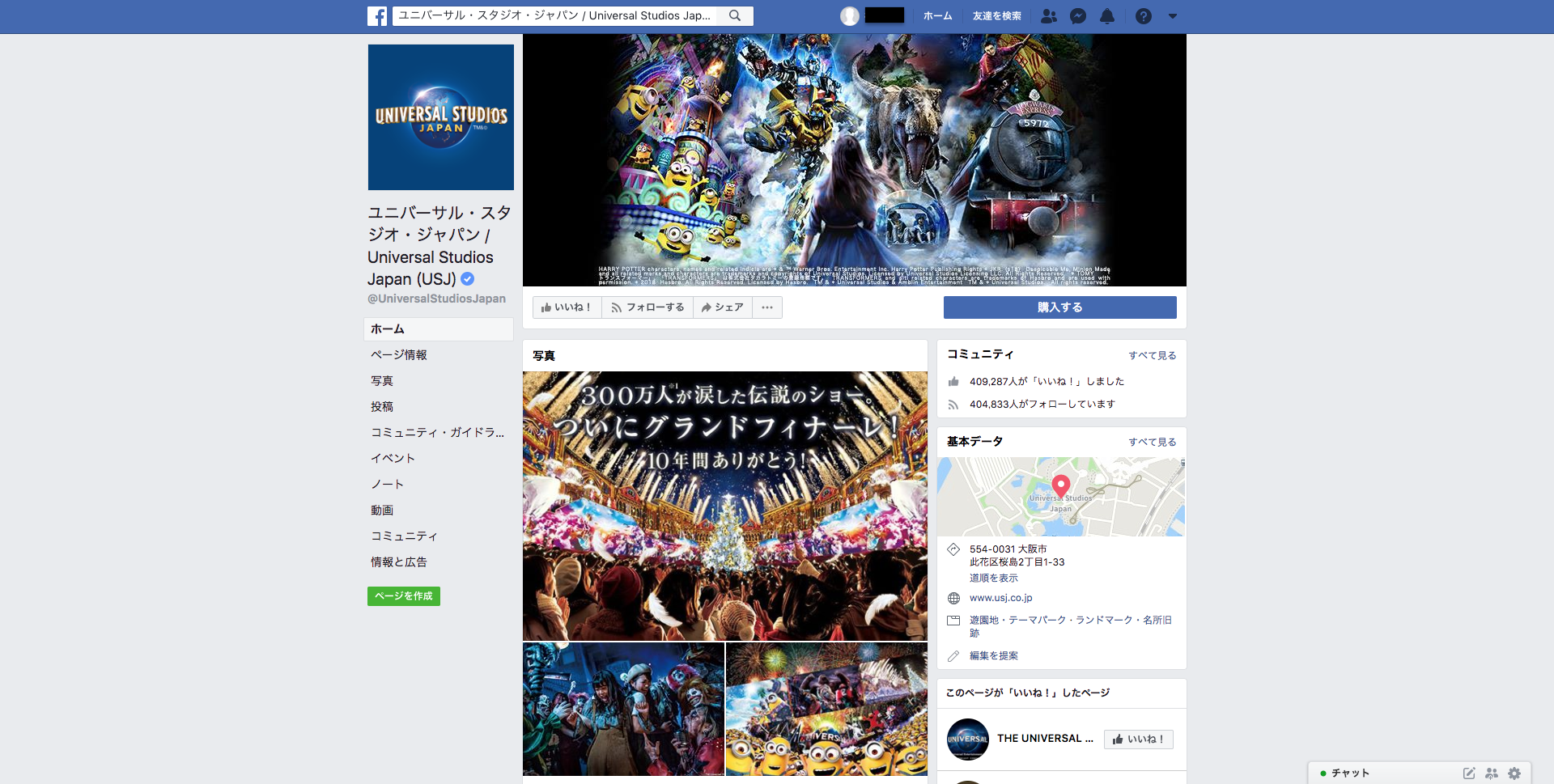
(3) カバー写真下の「・・・」クリック
カバー写真下の「•••」メニューマークをクリックします。
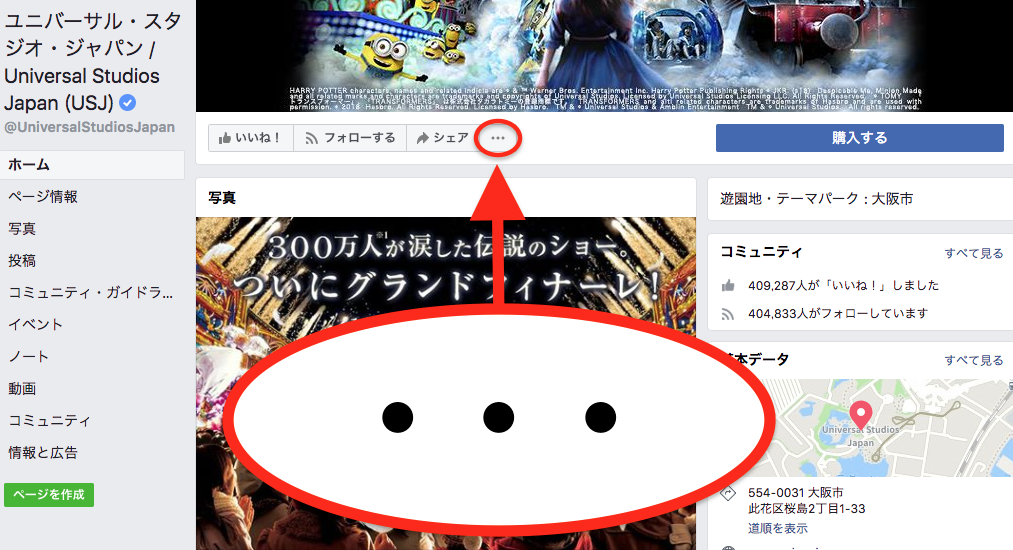
(4) 「ページとしていいね!」クリック
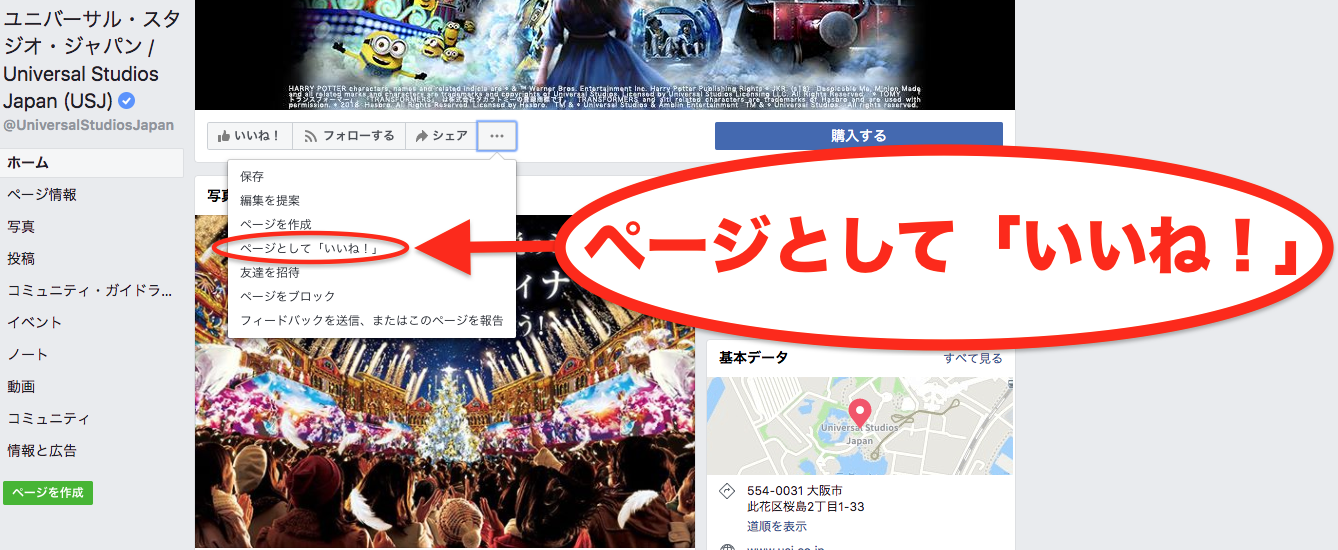
(5) 「送信する」クリック
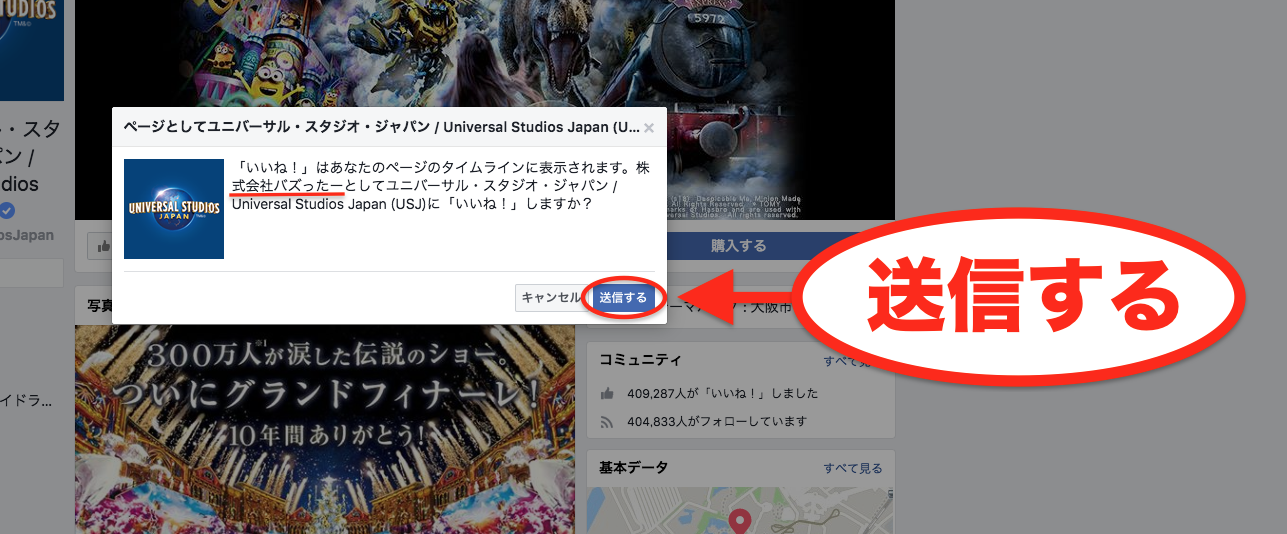
Facebookページとして「いいね!」するか?と確認のポップが出てきます。
確認し「送信する」をクリックすればFacebookページ名義でいいね!完了です。
複数のFacebookページを所有している場合には、以下の様なFacebookページを選択するポップが表示されます。いいね!したいFacebookページを選択し「保存」をクリックしましょう。
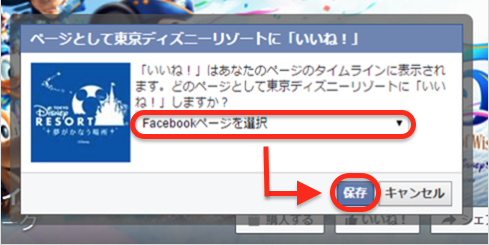
iPhoneからFacebookページ名義で「いいね!」する方法を紹介します。
iPhoneやスマートフォンから行う場合には、Facebookを開かずにSafariやGoogleのブラウザから「いいね!」したいアカウントのFacebookページを検索し表示しましょう。
(1) 「共用リンク」ボタンをクリック
Safari画面下の真ん中に表示されている、共用リンクのボタンをクリックします。
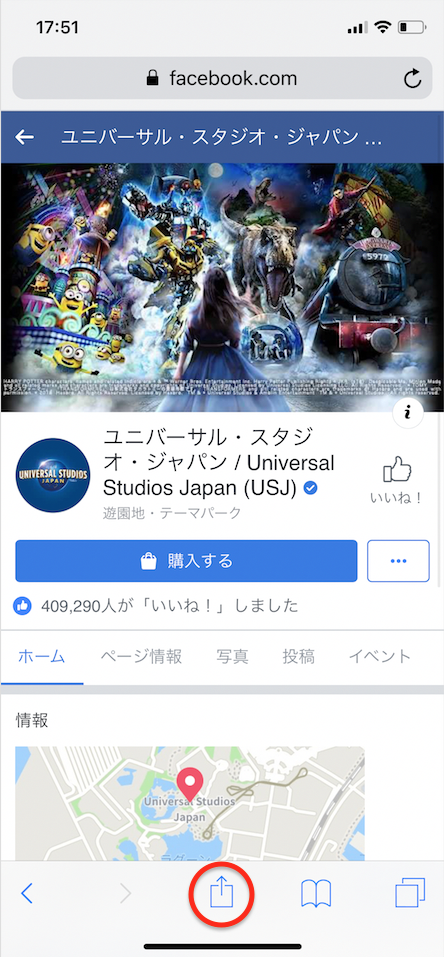
(2) 「デスクトップ用サイトを表示」クリック
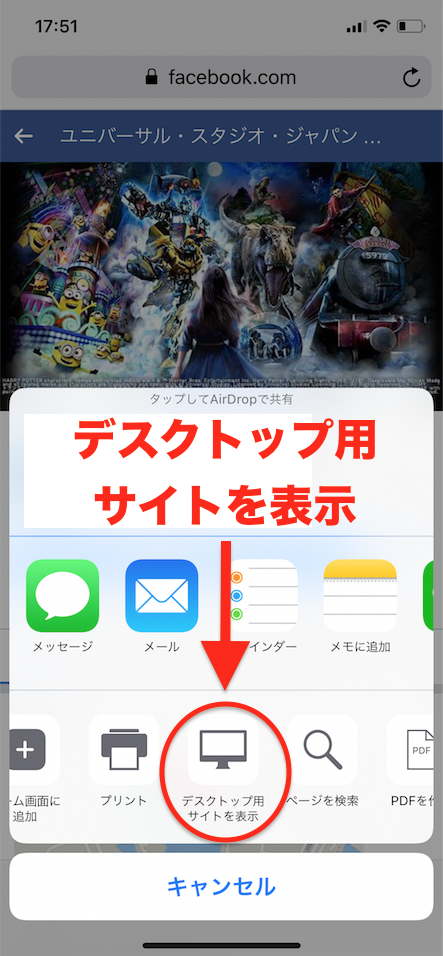
(3) 「•••」クリック
画面がデスクトップ用に切り替わります。
ここからはPC端末での操作方法と同じです。
カバー写真下の「•••」メニューボタンをクリックします。
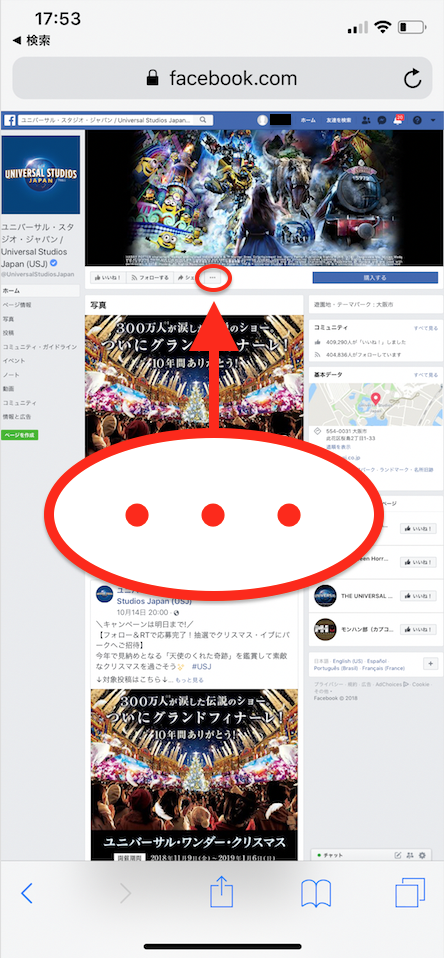
(4) 「ページとして「いいね!」」クリック
ポップの上から4番目、「ページとして「いいね!」」をクリックしましょう。
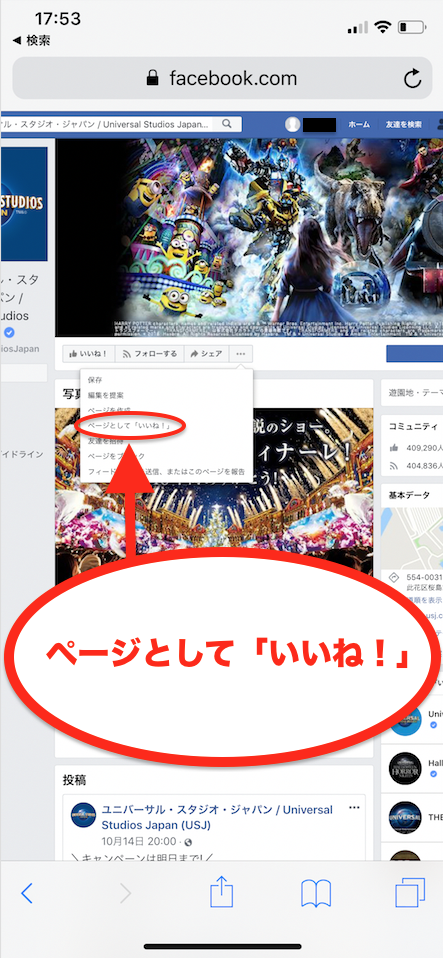
(5) 「送信する」クリック
Facebookページとして「いいね!」するか?と確認のポップが出てきます。
記載されているFacebookページに誤りがないか確認し「送信する」をクリックしましょう。
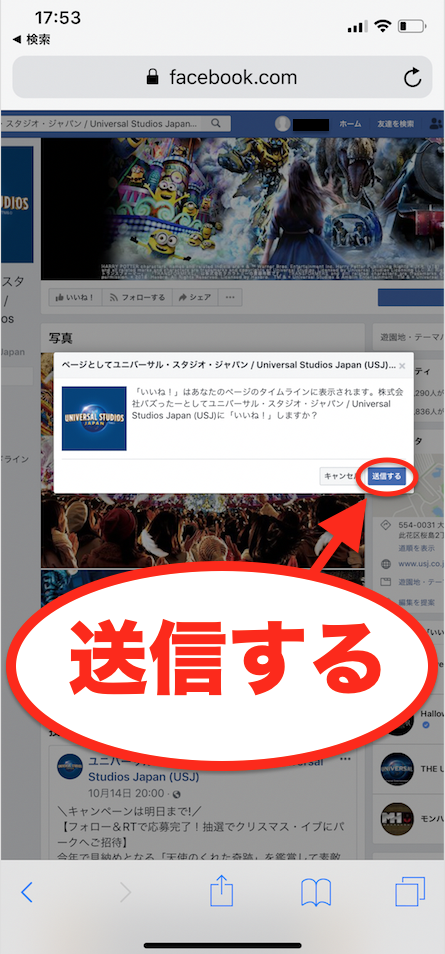
Facebookページを複数アカウント所有している場合には、PC操作時と同様にFacebookページを選択するポップが表示されます。
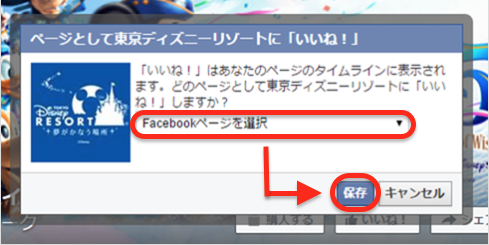
以上がPCとiPhone端末からFacebookページで「いいね!」する方法です。
Facebookページの「いいね!」に関する4つの操作方法を紹介します。
上記4つの方法でFacebookページの「いいね!」に関する疑問を解消しましょう。
Facebookページで「いいね!」を2つの方法でリクエストする事が可能です。
上記2つのリクエスト方法の手順を紹介します。
【Facebookページの友達に「いいね!」をリクエストする場合】
① Facebookページ左側の「コミュティ」クリック
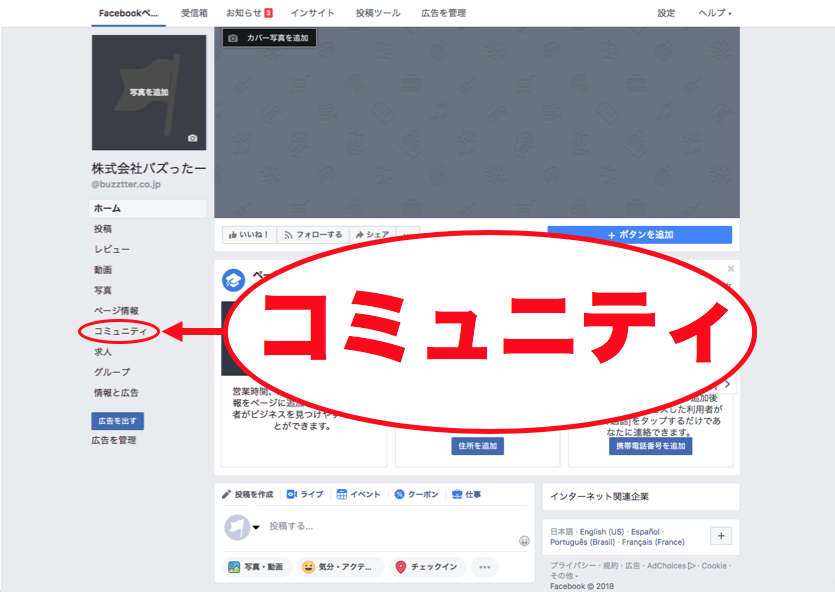
② 画面右側に、友達が表示される
下記画像の様に、画面右側に友達が表示されます。
ボックスに友達の名前を入力すると、入力した友達を表示する事が可能です。
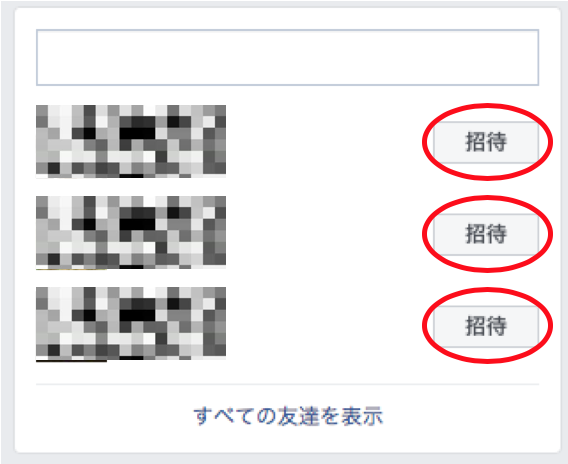
友達を指定し、リクエストを送る事も可能ですがボックスに名前を入れなければ無作為にあなたの友達がランダムで表示されます。そのまま名前の右横にある「招待」をクリックすれば、いいね!リクエストが送信されるのです。
【投稿にリアクションした人に「いいね!」をリクエストする場合】
Facebookページの投稿にリアクションした人宛に「いいね!」をリクエストする方法を紹介します。
ページの「いいね!」が100,000いいね!未満の場合はリアクションした人に「いいね!」をリクエストする事が可能です。方法はとてもシンプルで、3つの手順でリクエストを送る事が出来ます。
① いずれかの投稿にアクセスする
② 投稿内のリアクションセクションをクリックする
③ リアクションした人が表示されるので、氏名横にある「招待」をクリック
上記3つの手順で、いいね!リクエスト送信完了です。
仮にFacebookページのいいね!が100,000いいね!を超えている場合には、いいね!リクエストではなく友達リクエストを送信するオプションが表示されます。
Facebookページに「いいね!」してくれた人を確認したい!
いいね!してくれた人はリストで確認する事が可能です。
Facebookページから簡単に確認する事が出来ます。
① Facebookページへアクセス
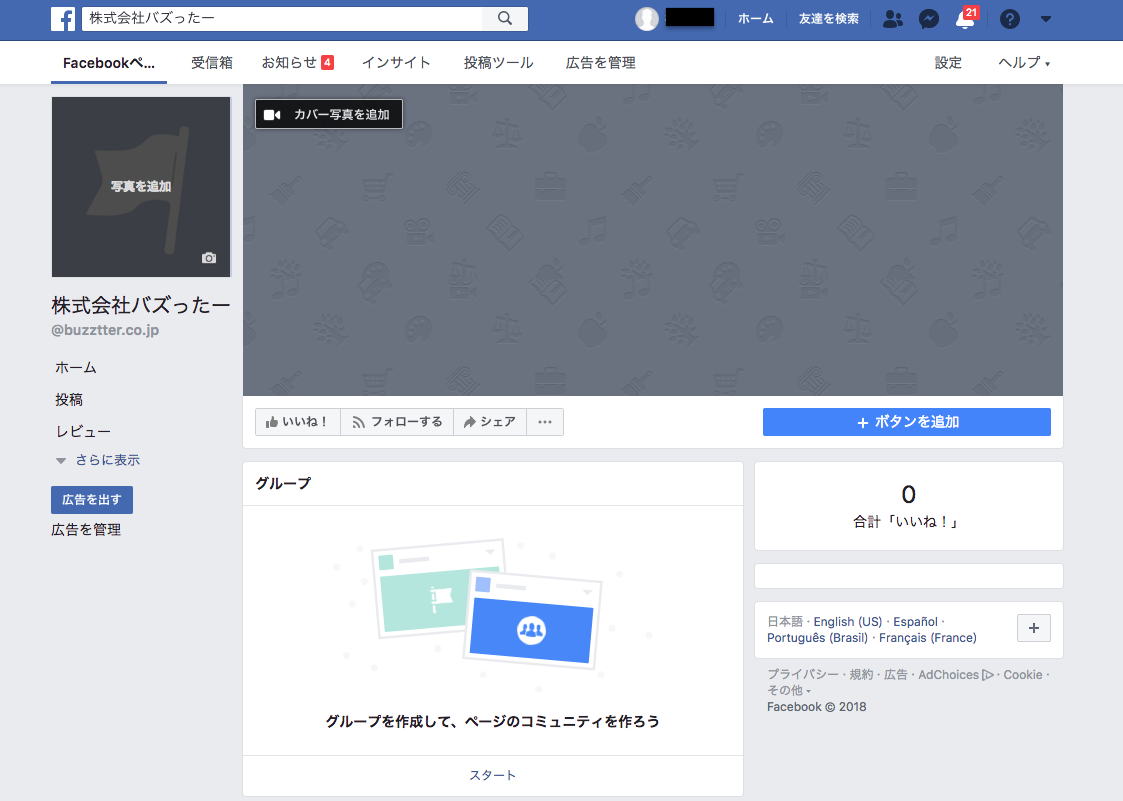
② 「設定」クリック
画面上部にある「設定」をクリックします。
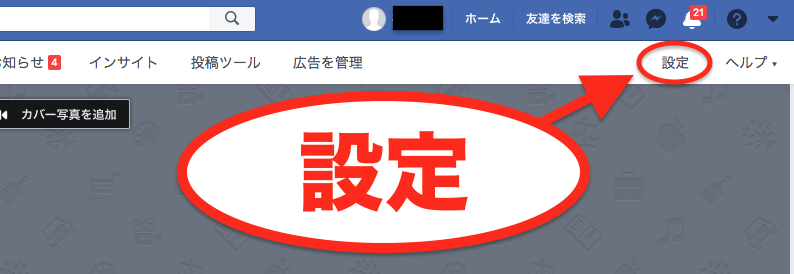
③ 「人物と他のページ」クリック
画面左側に表示される設定メニューの中の「人物と他のページ」をクリックします。
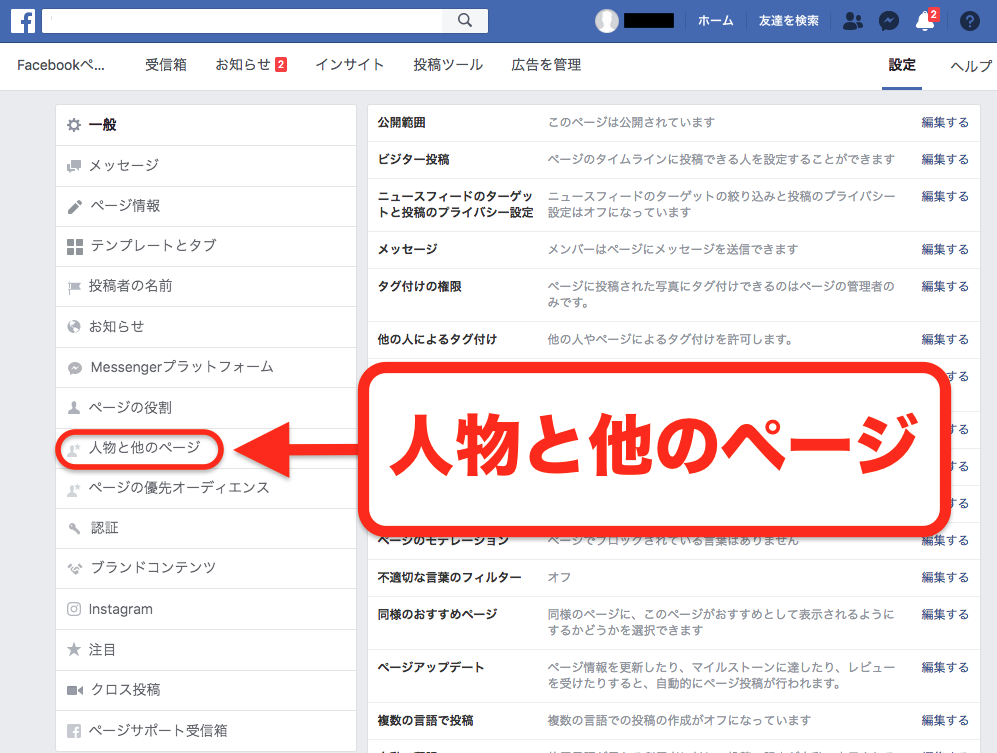
④ いいね!した人物が表示される
画面右側にいいね!した人物が表示されます。
この方法で今まで「いいね!」した人を確認する事が可能です。
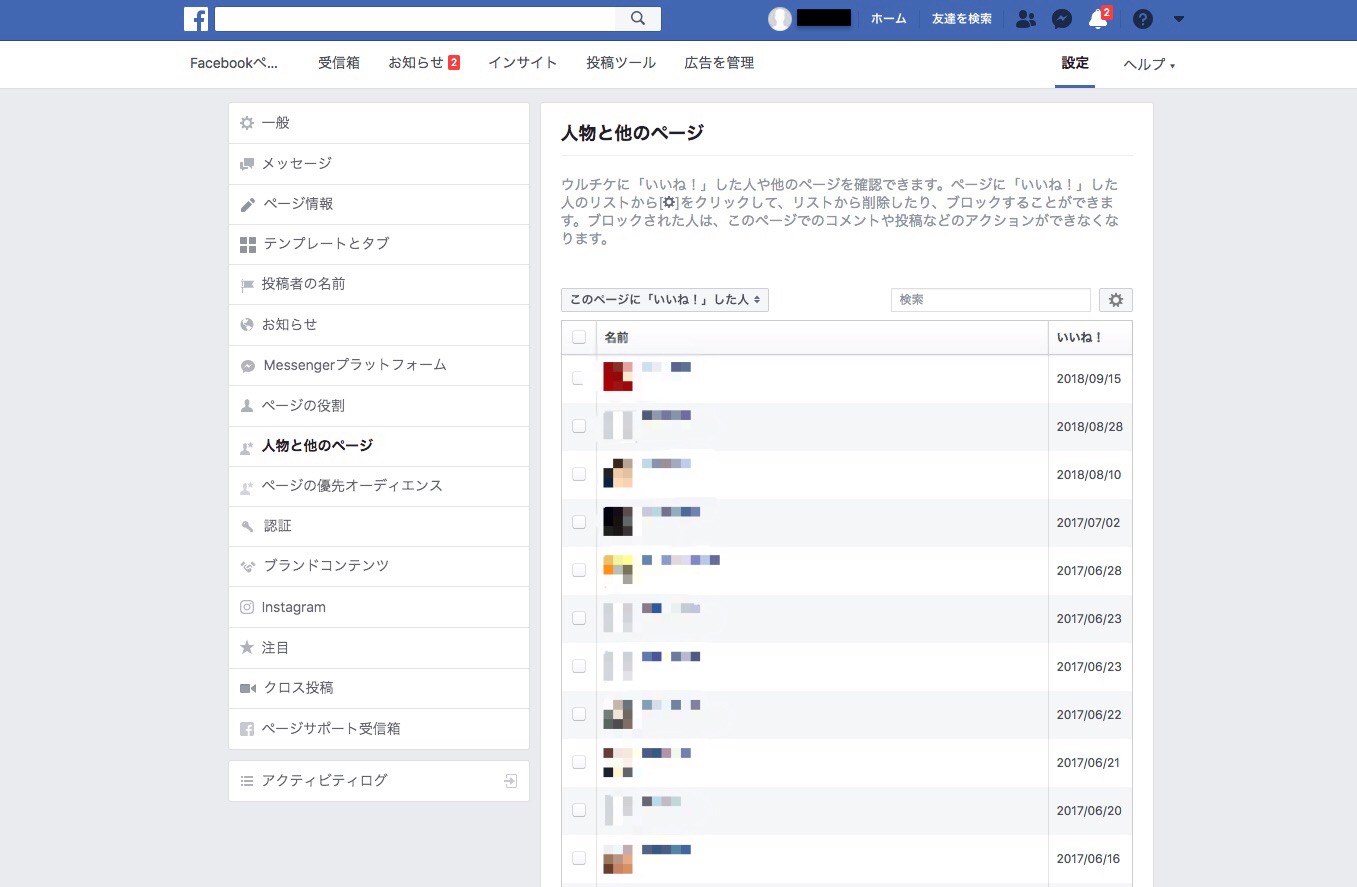
※すべての人物が表示されない場合があります。
ページへのいいね!を公開している人物が上記画面で表示可能です。
Facebookページを「いいね!」する方法を紹介します。
Facebookページをいいね!すると自動的にフォローした事になり、そのページの更新情報がニュースフィードに表示される様になるのです。
上記2つの方法を紹介します。
ページをいいね!する方法を紹介しましょう。
① いいね!したいFacebookページへアクセス
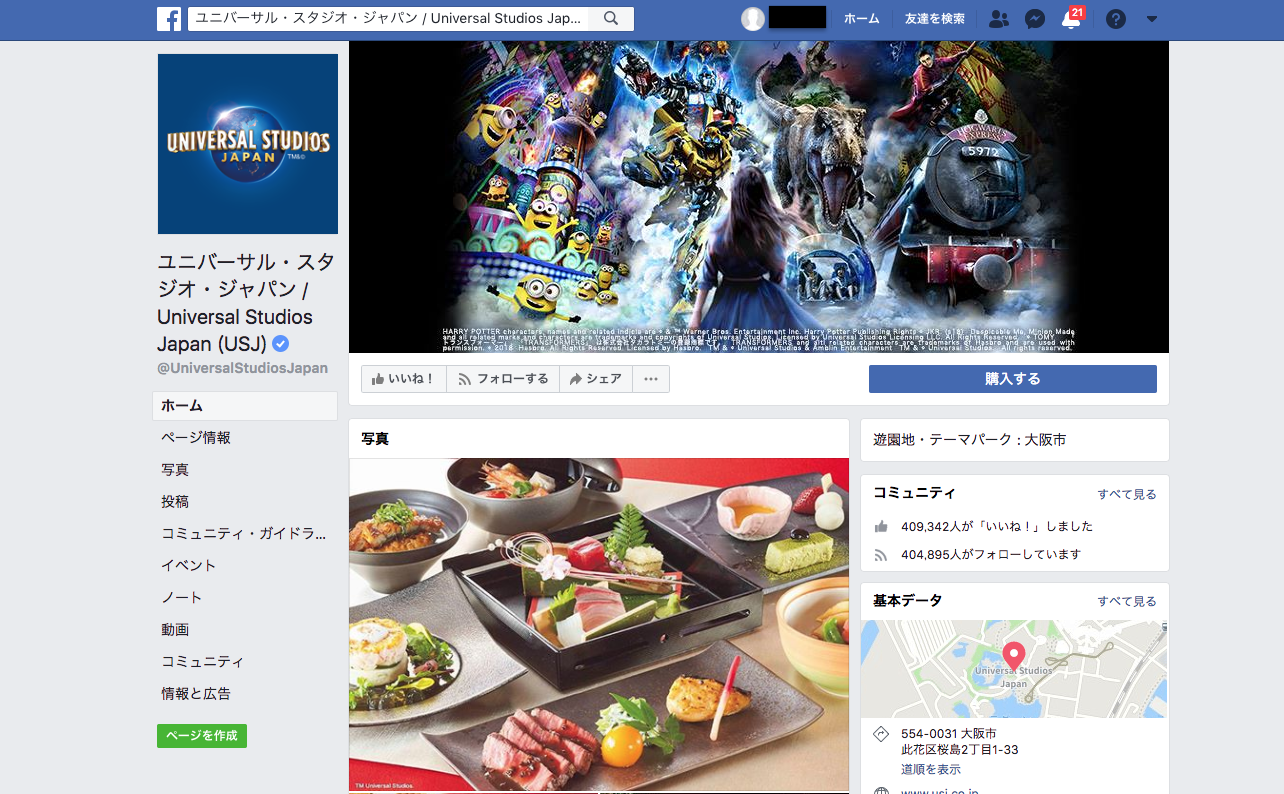
② カバー写真下の「?いいね!」をクリック
いいね!したい時は、カバー写真したの「いいね!」をクリックします。

いいね!すると自動的に、そのFacebookページをフォローする事になります。
そのページの更新情報がニュースフィードに表示される様になるでしょう。
ページをフォローする方法を紹介します。
① カバー写真下の「フォローする」クリック
フォローする方法はカバー写真下の「フォローする」をクリックするだけです。
フォロー後「フォロー中」と表記されニュースフィードへの表示や、お知らせの通知の設定が出来ます。
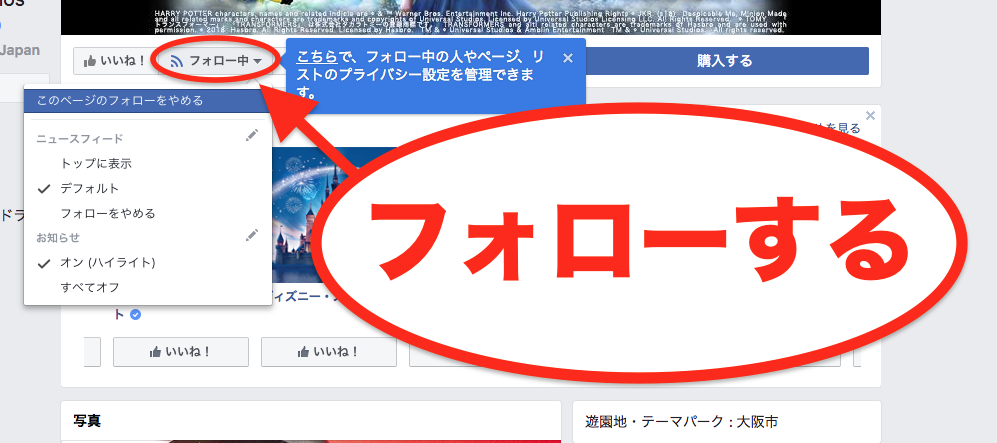

Facebookページにいいね!した「いいね!」を取り消す方法を紹介します。
① カバー写真下の「「いいね!」済み」をクリック
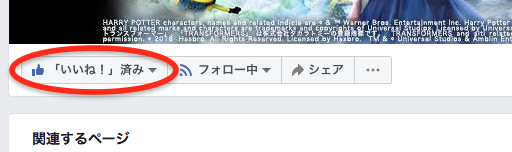
② 「「いいね!」を取り消す」ポップをクリック
「「いいね!」を取り消す」というポップが表示されます。クリックしましょう。
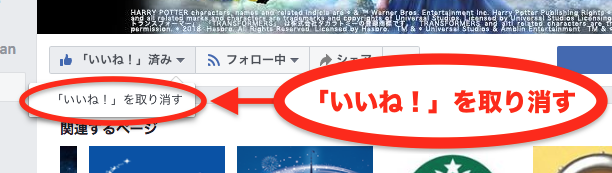
③ いいね!取り消し完了
いいね!を取り消すと「いいね!」ボタンの表記が変わります。
「いいね!」済みという表記ではなくなっている事を確認し完了です。

Facebookはただ作っただけでは「いいね!」は増えません。
作ってみたは良いものの「いいね!」の数が増えず頭を抱えていませんか?
Facebookページの「いいね!」を増やす事で単なるSNSとしてではなく、企業のマーケティングとしても活用する事が可能です。また、「いいね!」が増えると社会的信用にもつながります。
Facebookのいいね!は1つ1つに大きな価値があり、いいね!が増える程にFacebookの信用度も上がるのです。そんなFacebookでいいね!を増やす6つのポイントを紹介します。
上記6つの事を確実に行えば、Facebookの「いいね!」を爆発的に増やす事が出来る可能性があります。
中でも重要なのは”有益なWebコンテンツを提供する”ことです。Webコンテンツが有益でなければ、ユーザーは興味を示しません。まずはここから始めていきましょう。
上記6つのポイントについて詳しく紹介していきます。
Facebookの「いいね!」を増やしたいのであれば、まずは記事の品質を高める事が重要です。
記事のクオリティが低く、ユーザーに有益な情報を伝えられていなければ「いいね!」は押してもらえません。まずは記事の品質を高めて、ユーザーにとって有益なWebコンテンツを提供する事から始めましょう。
品質の高い記事を更新した後は、必ずFacebookに投稿します。
Facebookへ投稿する事で、記事を露出しましょう。
いいね!をしてもらい、サイトの事を知らない友達の友達までリーチする事が可能です。
Facebookへの投稿は忘れない様にしましょう。
記事のクオリティが高く、面白いサイトだと「違う記事も読んでみよう!」そんな気持ちになりますよね。
ユーザーも私たちと同じ人間なので、気に入れば通知を受け取って最新情報が知りたいと思うはずです。
サイト内にFacebookボックスを表示させておく事によってFacebookページへ「いいね!」してくれる可能性があります。いいね!すればユーザーは通知を受け取る事が出来るので好循環を作る事が可能です。
メールマガジンにFacebookページのリンクを添付する事も良い宣伝になります。
特に、1番最初に配信されるメールマガジンに添付しておくと良いでしょう。
登録直後は購読意欲が最も高い時です。Facebookページのリンクを添付しておけば、クリックしFacebookページへアクセスする可能性があります。
メールマガジンを配信している場合には、Facebookページのリンクを添付する事も忘れない様にしましょう。
Facebookページに「いいね!」を増やす効率的な方法として、Facebookキャンペーンを実施する事も1つの手です。Facebookを絡めたキャンペーンを実施する事で、Facebookページへのアクセスが増え「いいね!」してもらえる可能性が大きくなります。
Facebookキャンペーンを実施する際には、最大限の効果を得られる様に3つの事を意識して実施しましょう。
上記3つは、Facebookでキャンペーンを実施した場合の3大成功要素になります。
3つの事を実施するだけで、大きな効果を期待する事が出来るでしょう。
1〜5の「いいね!」を増やすポイントを確実に実施した上で、Facebookの広告を出すのがオススメです。
Facebookの広告は最も即効性の高いファン獲得方法と言われていて、普通に出すだけでも十分効果があります。しかし、1〜5のポイントを実施した上で広告を出せば少ないコストで爆発的な効果を発揮するでしょう。
Facebookページの「いいね!」に関して詳しく解説してきました。
上記5つの「いいね!」を使いこなす事が出来れば、Facebookページで操作に困る事は無いでしょう。
またFacebookページの「いいね!」を増やすと様々なメリットがあります。
単なるSNSではなく、企業のマーケティングとして活用する事が可能です。
6つの「いいね!」を増やす事を確実に実行し、コンテンツの露出を考えてみてはいかがでしょうか。
ぜひ参考にしてみて下さい。
会社案内・解説資料はこちら!
資料をダウンロードする ▷